
Inloggen met tweestapsverificatie
Als je op de Factua-software inlogt met tweestapsverificatie, zorg je ervoor dat de toegang beter beveiligd is. Zo zijn alle gegevens in het systeem beter beschermd. Deze manier van inloggen is nog niet verplicht, maar is wel aanbevolen.
Hoe werkt het?
Tweestapsverificatie werkt met een Authenticator-app. In het stappenplan hieronder lees je hoe je de app gebruikt om in te kunnen loggen.
Stap 1. Instellingen wijzigen
- Log in via Factua.
- Ga naar ‘Instellingen’.
- Ga naar het tabblad ‘Tweestapsverificatie’.
- Klik op ‘Instellen’.
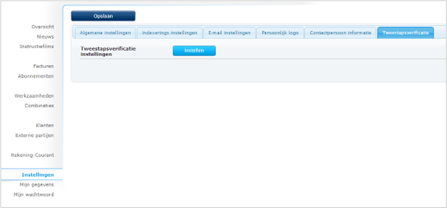
Stap 2. Tweestapsverificatie instellen
- Klik op ‘Activeren’.
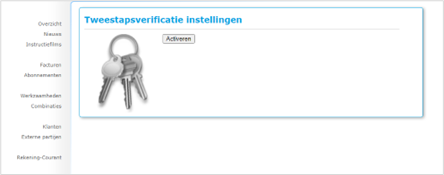
Stap 3. Tweestapsverificatie activeren
- Heb je nog geen Authenticator-app van Microsoft of Google op je telefoon? Ga dan naar de App Store (voor iPhone) of de Google Play Store (voor Android).
- Zoek naar ‘Microsoft Authenticator’ of ‘Google Authenticator’ en download de app.
- Open na het downloaden de app.
- Google Authenticator: Druk op de toevoegknop rechtsonder en kies voor ‘QR-code scannen’.
Microsoft Authenticator: Druk op ‘Geverifieerde id’s’ en kies voor ‘QR-code scannen’. - Scan de QR-code op je computer met de camera van je telefoon.
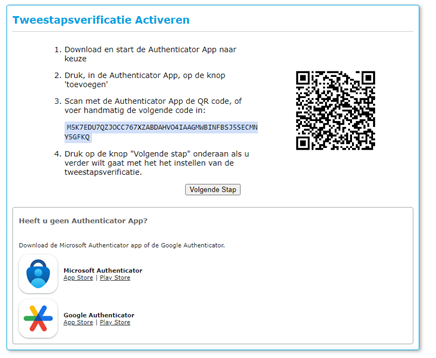
Stap 4. Verificatie voltooien
- Klik op ‘Volgende stap’ om de verificatie te voltooien.
- Zodra de verificatie is voltooid, zie je een bevestigingsbericht op het scherm van je computer.
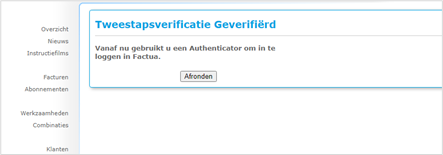
Stap 5. Inloggen met de tweestapsverificatie
- Log in bij Factua met je gebruikersnaam en wachtwoord.
- Er verschijnt een code in de Authenticator-app op je telefoon. Vul deze code in op je computer onder ‘Authenticatiecode’ en druk op ‘Inloggen’.
- Je bent nu veilig ingelogd.
Wat als het instellen niet lukt?
Neem dan contact met ons op. We zoeken samen met jou naar de oorzaak en een oplossing, zodat je veilig kan inloggen.
